IPhone长截图小技巧,IPhone呢虽然好用,但是大家也知道长茄图却没有办法广泛使用,只能在自带的这个Safari浏览器里头使用 。
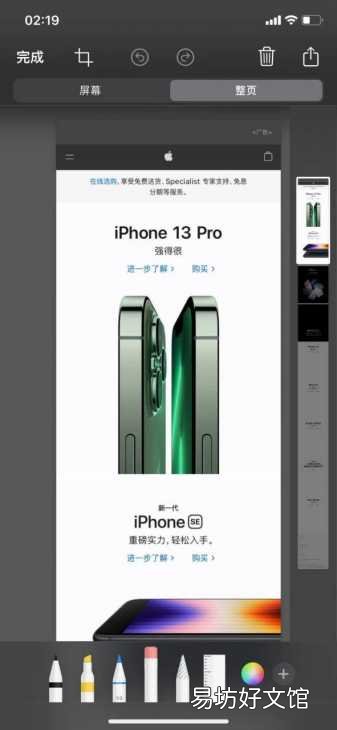
文章插图
比如截取这个文章,我们点击这个截图,然后选择这个截图,在右边呢,可以选择这个整夜一起截图,选择完成就能储存到我的iPhone文件里头 。
但是呢,这个局限性很强,使用并不是特别方便,如果你想要截取聊天截图或者其他的一些图片,那么就没有办法,你只能使用第三方的软件 。
现在呢,阿磊,教大家一个方法,不需要使用第三方软件就能实现长截图自由 。
首先我们第一第一步打开这个快捷指令,选择右上角这个添加 。这个快捷指令名称,我们就选择长截图
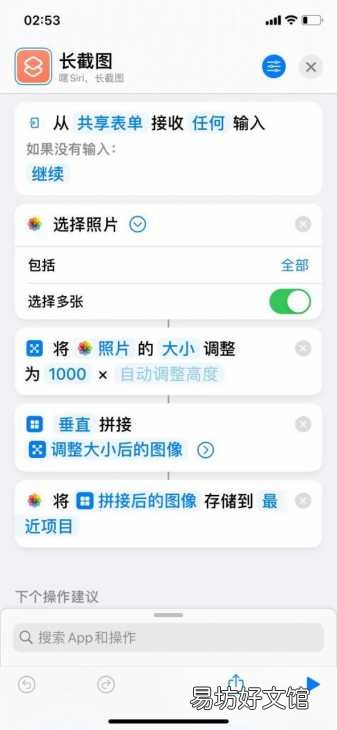
文章插图
第二步开始添加操作 。
添加操作第一步:搜索选择照片,点击蓝色小箭头,选择多张打开 。
添加操作第二步:搜索调整,点击这个调整图像大小,这个大小这个数字也就是宽度,图片的宽度可以自由调节,调节的越大的话,那么图片看起来呢,肯定是会越清晰,我们选择1000就比较合适
【史上最全iPhone长截图方法 苹果怎么截图长屏聊天记录】 添加操作第三步:搜索拼接图像,这个点击“水平”这两个字,这里呢有好几有几种方式,你可以任意选择,我们拼接长截图的话,选择垂直 。
添加操作第四步:搜索储存,找到储存到相册 。
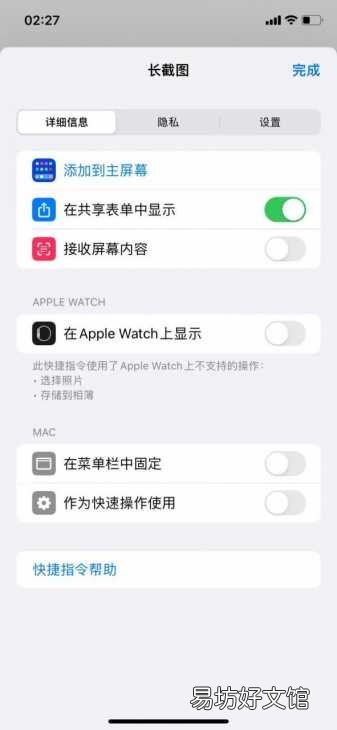
文章插图
这样子我们整个操作就已经完成了,然后点击这个右上角蓝色几条杠,一定要把在共享表单中显示打开,这样你才能在相册中找到设置好的这个快捷指令操作 。
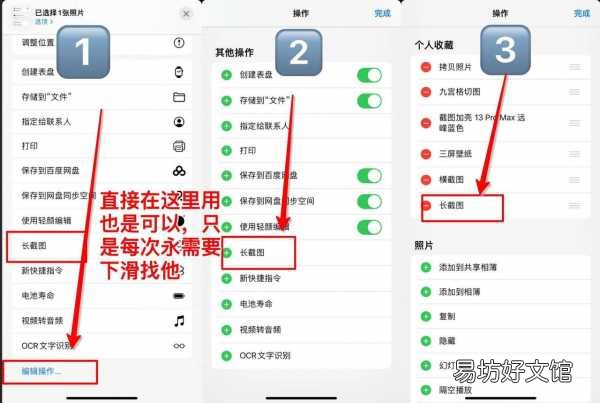
文章插图
然后这样点开我们的相册,点开这个分享下拉下滑,找到编辑操作找到我们刚刚制作好的长截图快捷指令,点击+号添加即可,这样你就可以在相册任意选择图片拼接 。
今天的小技巧分享就到这里,如果你还有任何疑问,都可以随时私聊我或者留言在评论区,我是阿磊关注我,学习更多iPhone小技巧 。
推荐阅读
- 一文搞清楚各地区iPhone的差别 苹果大陆国行和其他版本的区别
- 最全emoji表情符号图解 emoji表情包含义对照表
- 苹果手机iphone 七怎么强制关机
- 历史上的元旦都有哪些事情发生
- iphone的三种正确重启方法 苹果强制开机按什么键
- 教你iPhone解除应用自动续费 苹苹果包月支付怎么取消
- 超详细iphone数据迁移教程 苹果手机备份到新手机
- 史上最全最好的化学方程式
- iphone最受欢迎的高清壁纸大全 苹果12全部机型的真实图片
- kpl历史上有天宫战队吗





